Krasjer Instagram-appen din vedvarende? Som en av de ledende sosiale medieplattformene lar Instagram brukere dele bilder, videoer og kommunisere med vennene sine.
Generelt er Instagram-appen ganske pålitelig, og gir brukerne en sømløs opplevelse. Likevel kan sporadiske feil og tekniske problemer oppstå.
Nylig har mange brukere rapportert at deres Instagram-applikasjoner ofte krasjer. Mange har påpekt at de ikke får tilgang til appen; selv når den åpner seg, slår den seg av uventet i løpet av et øyeblikk. Hvis du opplever lignende problemer og søker løsninger, vil trinnene som er skissert i denne artikkelen hjelpe deg med å løse problemet.
Løs Instagram-krasjproblem
Hvis du støter på at Instagram-appen krasjer og sliter med å bruke den på enheten din, følger du veiledningen nedenfor for å løse problemet-
1. Start enheten på nytt
Det første trinnet å ta er å starte enheten på nytt. Mange problemer er ofte et resultat av midlertidige feil, som vanligvis kan løses med en enkel omstart.
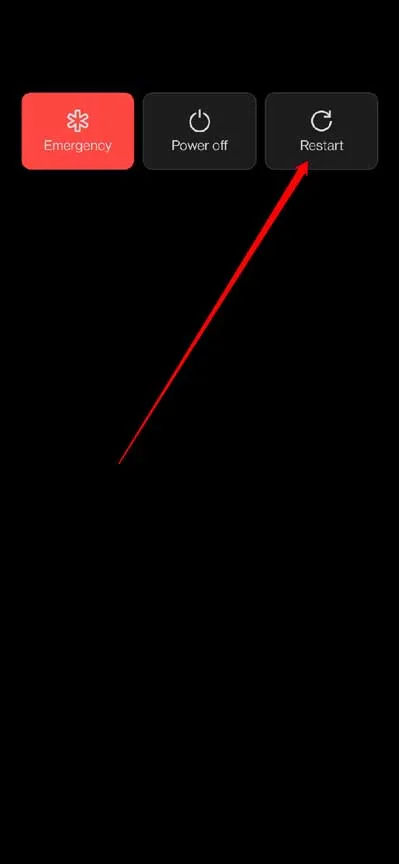
Denne handlingen vil eliminere unødvendige bakgrunnsapper og feil, slik at telefonen kan fungere jevnt og forhåpentligvis løse problemet med krasj.
2. Undersøk Instagram-servere
Deretter må du sørge for at det ikke er noen problemer med Instagrams servere. Med jevne mellomrom kan plattformen gjennomgå servervedlikehold, noe som potensielt kan føre til driftsproblemer. Du kan sjekke for Instagram-serverbrudd på Downdetector for å se om det påvirker appens ytelse.
Hvis et serverproblem bekreftes, er det lite som kan gjøres fra din side, bortsett fra å vente på at serverne skal bli operative igjen. Hvis ingen serverproblemer er tilstede, kan andre faktorer bidra til Instagram-appens vanskeligheter.
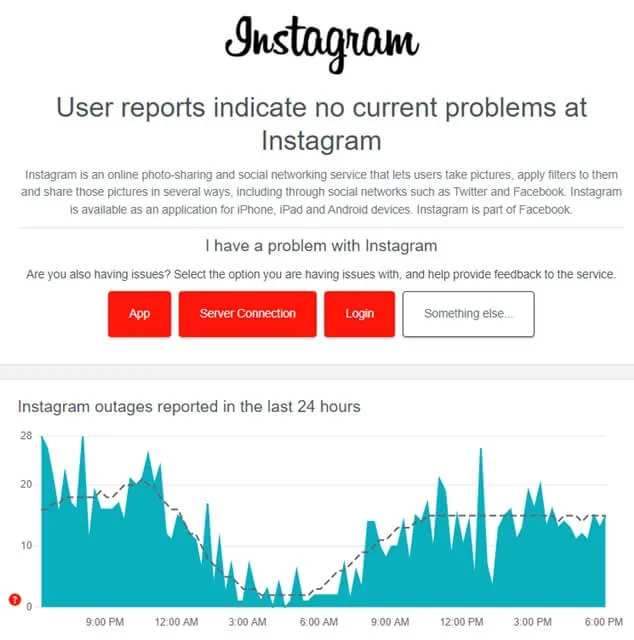
3. Installer Instagram Update
Dette problemet kan stamme fra interne feil eller utdaterte versjoner av appen. Å sikre at Instagram er oppdatert til den nyeste versjonen kan ofte løse problemet. Følg disse trinnene for å oppdatere:
- Start Play Store (for Android eller nettbrett) eller App Store (for iPhone eller iPad).
- Skriv Instagram i søkefeltet og velg det øverste alternativet.
- Hvis det er en tilgjengelig oppdatering, klikker du på Oppdater -knappen.

- Etter at installasjonen er fullført, åpner du Instagram-appen og kontrollerer om problemene vedvarer.
4. Fjern Instagram Cache
Noen ganger kan korrupte bufferfiler føre til appproblemer. Prøv å tømme de bufrede dataene for å se om dette løser problemene dine med Instagram. Følg disse instruksjonene for å tømme hurtigbufferen på Android:
- Gå til app-skuffen , velg og hold Instagram- appikonet og velg App-info (i) .
- Trykk på Lagringsalternativet i App Info-delen .
- Deretter klikker du på Clear Cache -knappen for å fjerne Instagrams bufrede data.

5. Gå ut av betaprogrammet
Hvis du for øyeblikket bruker Instagram-betaversjonen, kan det være fordelaktig å avinstallere den. Betaversjoner er kjent for å noen ganger være ustabile og fulle av feil.
Selv om betaversjoner gir raskere tilgang til nye funksjoner, kan de fortsatt være under utvikling, noe som fører til potensiell ustabilitet i appen din. Hvis du er en betatester, bør du vurdere å velge bort og gå tilbake til den stabile versjonen av Instagram.
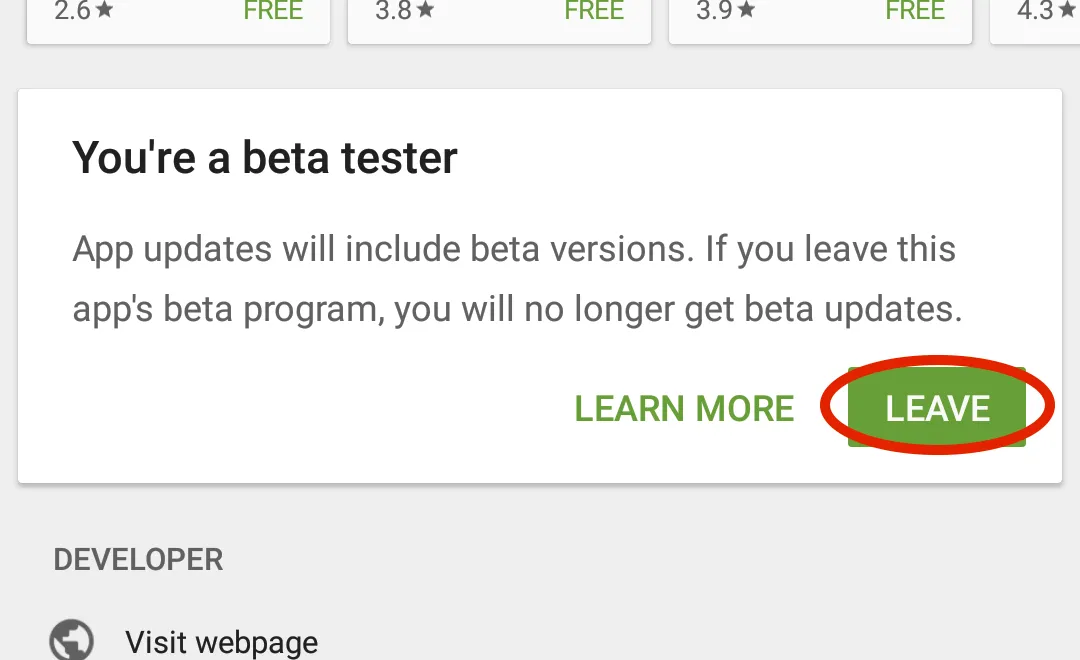
6. Installer Instagram på nytt
En annen praktisk tilnærming for å takle krasjproblemet med Instagram-appen er å installere den helt på nytt. Følg disse trinnene:
- Trykk og hold Instagram- appikonet, og trykk deretter på alternativet Avinstaller/slett .

- Nå får du tilgang til Play Store (for Android eller nettbrett) eller App Store (for iPhones eller iPads).
- I søkefeltet skriver du inn Instagram og velger det første resultatet som vises.
- Last ned og installer Instagram-appen på nytt.
- Etter installasjonen åpner du appen og logger på kontoen din.
Konklusjon
Dette er ulike metoder for å løse problemet med krasj i Instagram-appen. Hvis løsningene ovenfor ikke løser problemet ditt, bør du vurdere å kontakte Instagram-støtteteamet for ytterligere hjelp. De kan gi deg teknisk veiledning og trinn for å effektivt løse de rådende problemene.
Legg att eit svar